Multi-accounting
Возможно ли управлять несколькими учетными записями Gmail?
Вас раздражает несколько учетных записей Gmail? Как ими управлять? Вот один из самых эффективных методов для достижения простого управления! Антидетект-браузер делает все просто.
Aug 13, 2024Vasilisa Samsonova
Ты всегда используешь несколько аккаунтов Gmail для управления разными проектами? Или иногда пропускаешь важные письма, которые нужно вовремя ответить?
Мы все знакомы с Gmail. Но как управлять несколькими аккаунтами Gmail одновременно?
На самом деле, ты можешь легко подключить и управлять несколькими аккаунтами и адресами электронной почты с помощью встроенных функций Gmail. Никаких платных плагинов или дополнений не требуется.
Эта статья предлагает самый эффективный способ легко управлять несколькими аккаунтами Gmail.
Начни читать сейчас!
Как Иметь Несколько Аккаунтов Gmail в Одном Почтовом Ящике?
Как иметь несколько аккаунтов? Не волнуйся! Это очень просто, и ты можешь использовать встроенные функции в следующих 3 шагах.
Шаг 1. Отправь запрос на другой аккаунт в настройках Gmail
- Открой свой основной аккаунт Gmail, перейди в настройки и выбери "Посмотреть все настройки".
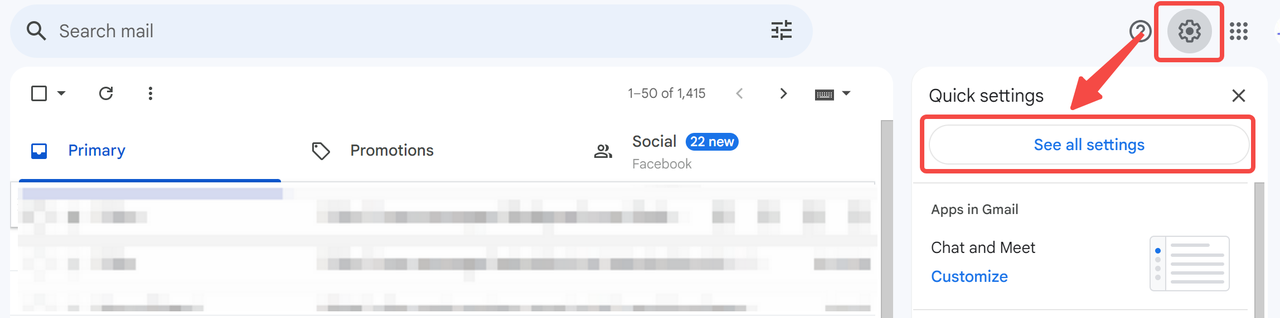
- Переключись на вкладку "Аккаунты и импорт" и нажми на "Добавить другой адрес электронной почты".
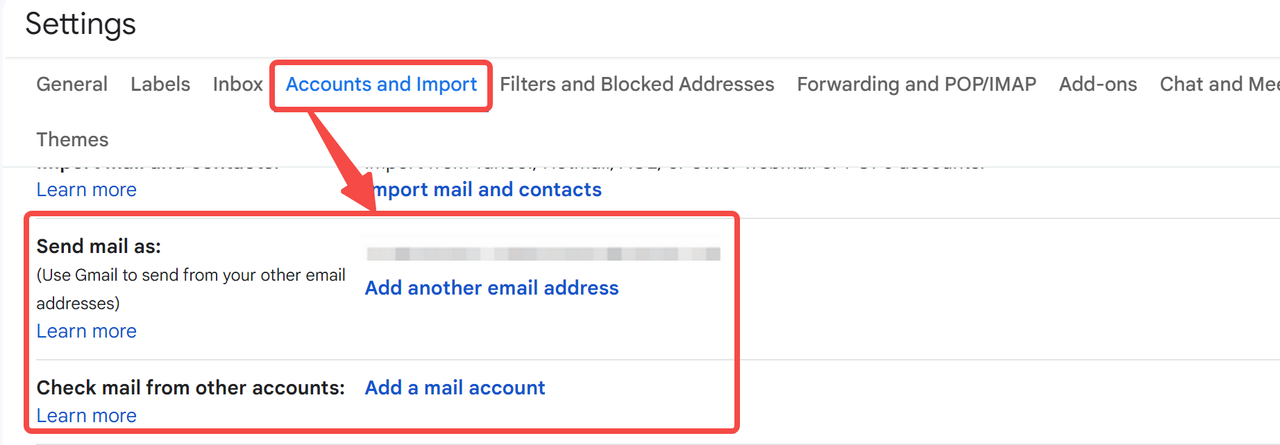
- Затем просто следуй инструкциям, чтобы заполнить информацию об адресе и связанные с ним данные.
- Наконец, не забудь нажать на кнопку "Отправить проверку".
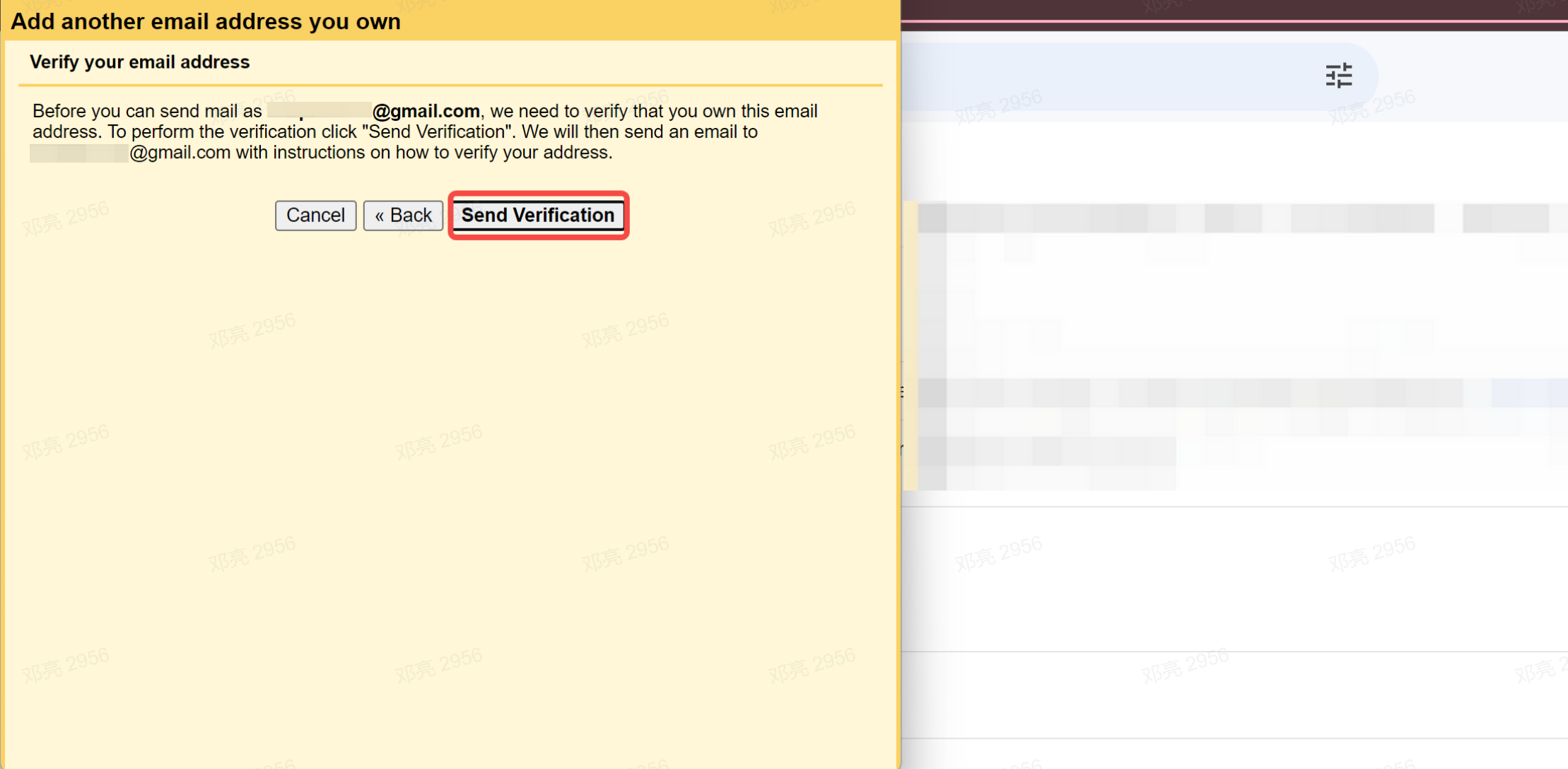
Шаг 2. Прими запрос на добавленном аккаунте
- Нужно зайти в добавленный аккаунт для подтверждения.
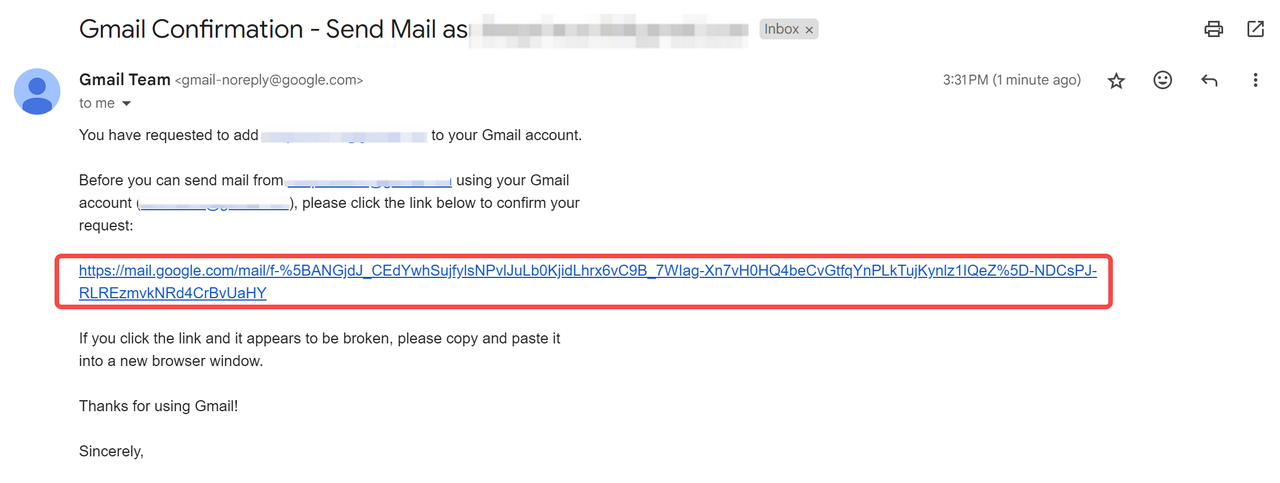
- Нажми на ссылку, отправленную командой Gmail, и выбери "Подтвердить".
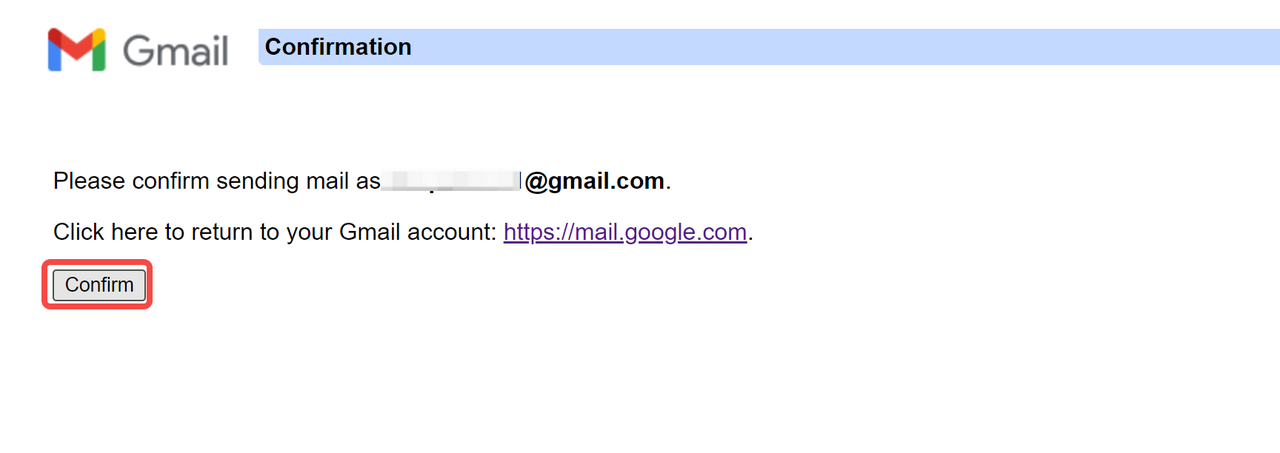
- Теперь ты сможешь видеть свои несколько адресов в одном аккаунте.
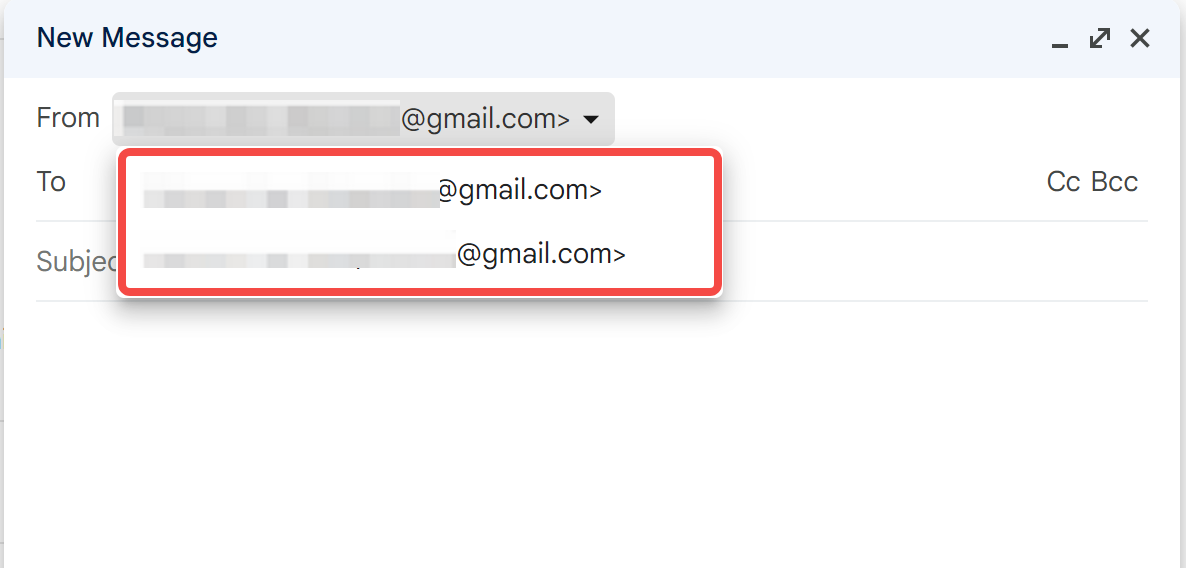
Шаг 3. Повтори предыдущие шаги и убедись, что все добавлено правильно.
Однако существует ограничение на количество адресов Gmail: каждый аккаунт Google может быть связан максимум с 5 адресами электронной почты.
Проблемы Безопасности Нескольких Аккаунтов Gmail
Хотя Google явно не запрещает иметь несколько аккаунтов Gmail, и теоретически это не является нарушением условий использования, все же можно столкнуться с некоторыми проблемами:
- Нарушение правил платформы: В некоторых случаях Google может рассматривать определенное поведение (например, частую отправку писем с недавно созданных аккаунтов) как злоупотребление, особенно если эти аккаунты используются на одном устройстве. Как и многие другие сайты, Google может отслеживать твою цифровую идентичность и, соответственно, блокировать все связанные аккаунты.
- Верификация аккаунта Gmail: Хотя платформа позволяет нескольким аккаунтам проходить проверку с помощью одного и того же номера телефона, более безопасно установить отдельный номер телефона для каждого аккаунта. Если один из аккаунтов будет деактивирован, Google вряд ли сможет легко отследить и деактивировать другие аккаунты.
- Виртуальные номера телефонов: Алгоритм Google может рассматривать определенные номера для проверки как виртуальные номера, используемые спамерами. Если платформа свяжет тебя с этими пользователями, она может ограничить или заблокировать твой аккаунт Gmail и даже все другие твои аккаунты.
У тебя есть замечательные идеи или вопросы по веб-скрапингу и Browserless?
Давай посмотрим, что другие разработчики делятся в Discord и Telegram!
Как Организовать Электронные Письма с Нескольких Адресов Gmail?
После добавления нескольких адресов может возникнуть ситуация, когда ты внезапно начнешь получать письма с нескольких аккаунтов Google и тебе придется одновременно обрабатывать большой объем информации. Это может вызывать раздражение.
Теперь давайте научимся, как организовывать их в разные папки. Таким образом, ты сможешь легко просматривать содержимое нескольких почтовых ящиков.
- Нужно лишь перейти к просмотру нескольких папок. Нажми на "Настроить"
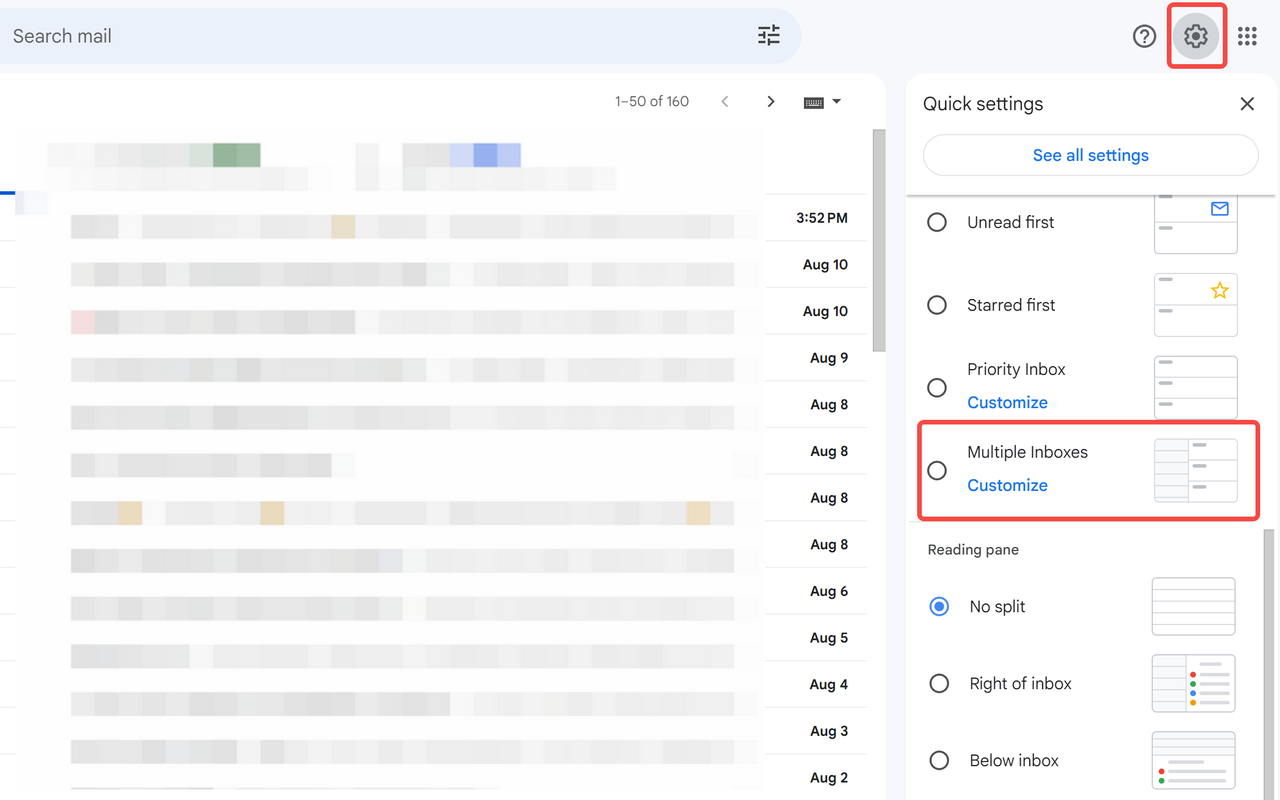
- Нужно ввести дополнительный адрес электронной почты в форму. После заполнения формы не забудь прокрутить вниз и нажать на кнопку "Сохранить изменения".
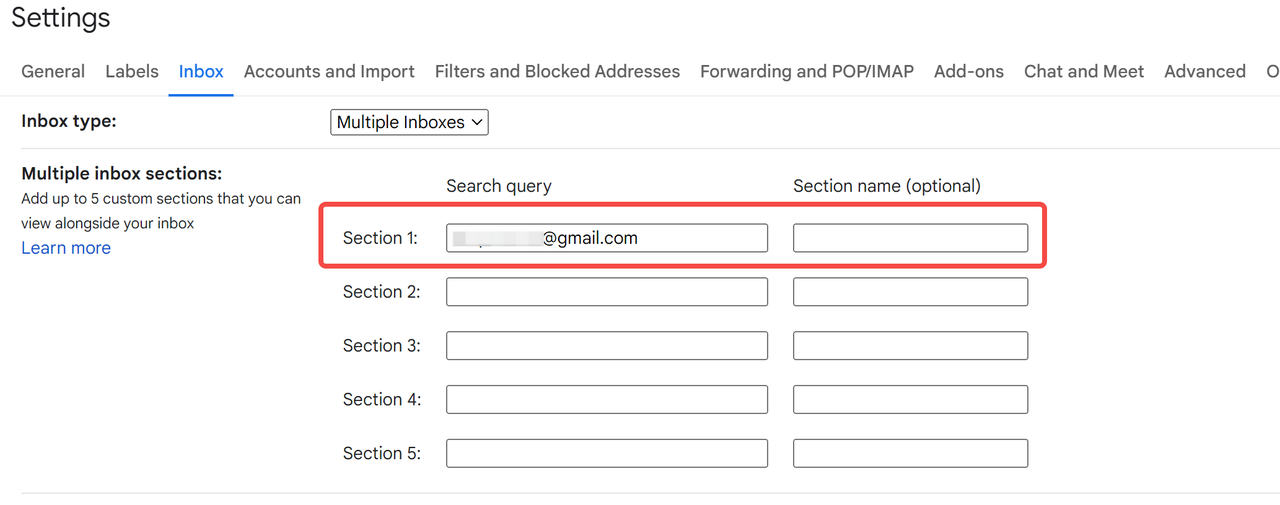
- Теперь ты сможешь видеть сообщения в основном Gmail, содержащие оба адреса:
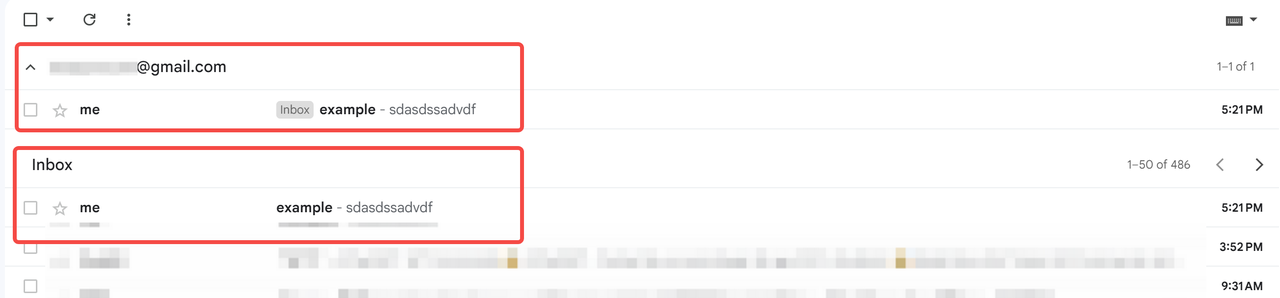
Теперь мы знаем, как добавлять и настраивать несколько адресов электронной почты, но мы можем добавить только до 5. Так что же делать, если у тебя более пяти аккаунтов?
Nstbrowser легко решит твои проблемы.
Продолжай читать!
Управляй Несколькими Аккаунтами Gmail с Помощью Nstbrowser
Ты можешь использовать функцию RPA от Nstbrowser для легкого управления несколькими аккаунтами Gmail.
Подготовка:
Необходимо заранее подготовить свою учетную запись Google и создать группу профилей для предварительной авторизации в аккаунтах Google.
Необходимо разместить учетную запись Google и информацию о созданном профиле в одной и той же таблице Excel, как показано здесь:
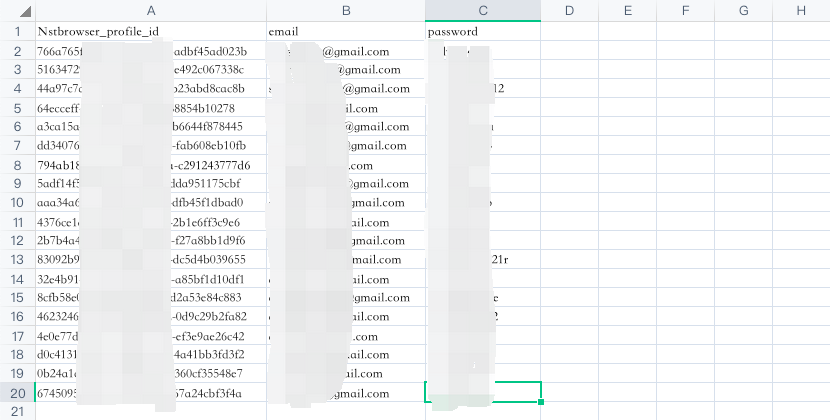
Ключевой момент использования Nstbrowser RPA для управления несколькими аккаунтами заключается в том, что необходимо поместить ID профиля под этот фиксированный заголовок Nstbrowser_profile_id, чтобы можно было ассоциировать каждый профиль с каждой строкой данных в Excel в RPA.
Настройка RPA:
Перейди на страницу рабочего процесса и нажми Создать рабочий процесс, чтобы создать RPA для управления несколькими аккаунтами Gmail.
Так как мы сохранили информацию об учетной записи и профиле в Excel на предыдущем этапе, сначала нужно импортировать Excel в RPA.
- Используй узел
Импортировать Excel, выбери путь к файлу и импортируй информацию.
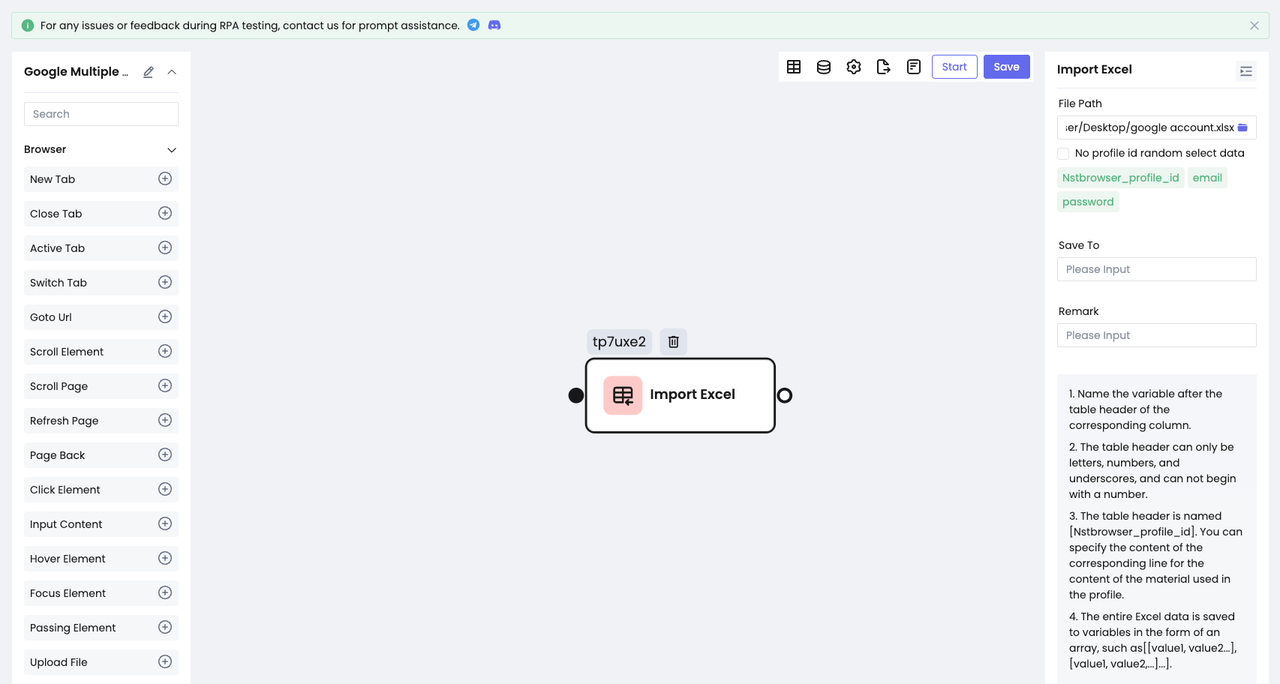
- После импорта информации об аккаунте нужно использовать узел
Перейти к URL, чтобы посетить сайт Google:
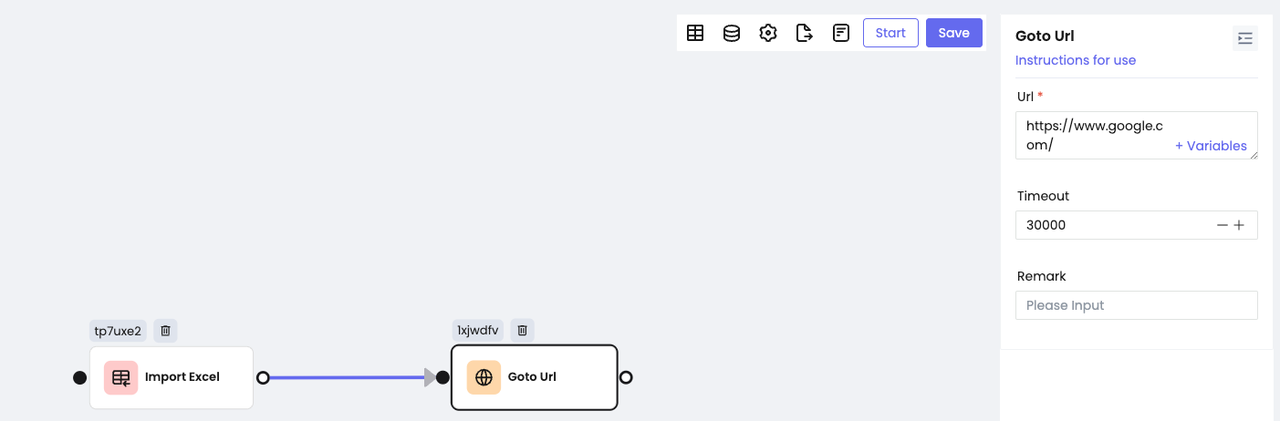
- Теперь, когда мы находимся на google.com, нужно нажать на кнопку входа в систему, чтобы начать процесс входа:
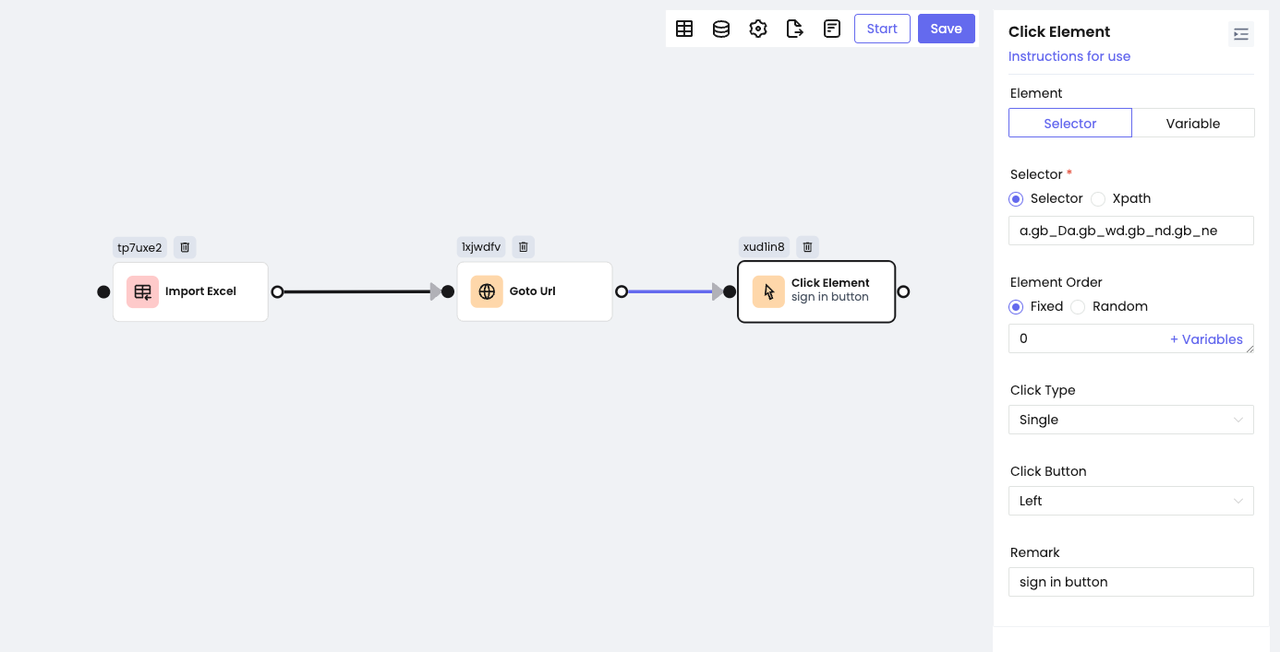
- После нажатия на кнопку входа мы увидим поле для ввода, и нужно будет ввести адрес электронной почты Google в это поле.
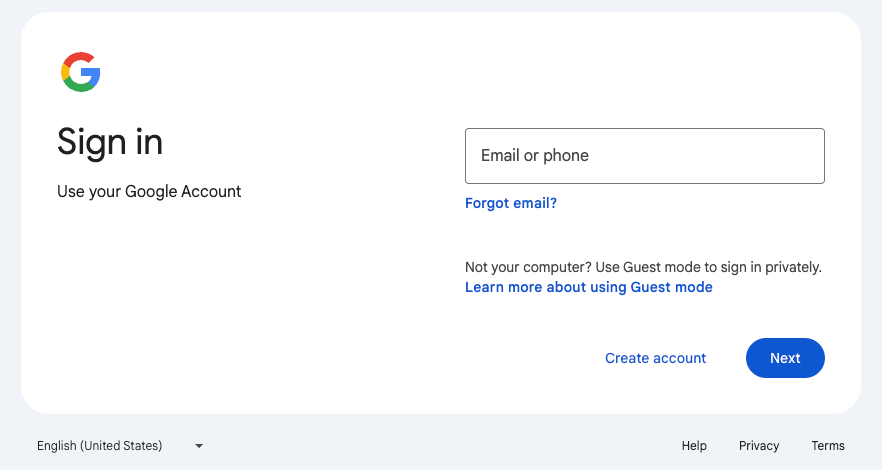
- Открой инструмент разработчика, используй опцию элемента, чтобы найти это поле для ввода, и мы увидим, что оно имеет атрибут
type="email", мы можем использовать этот атрибут, чтобы выбрать его и ввести наш адрес электронной почты Google.
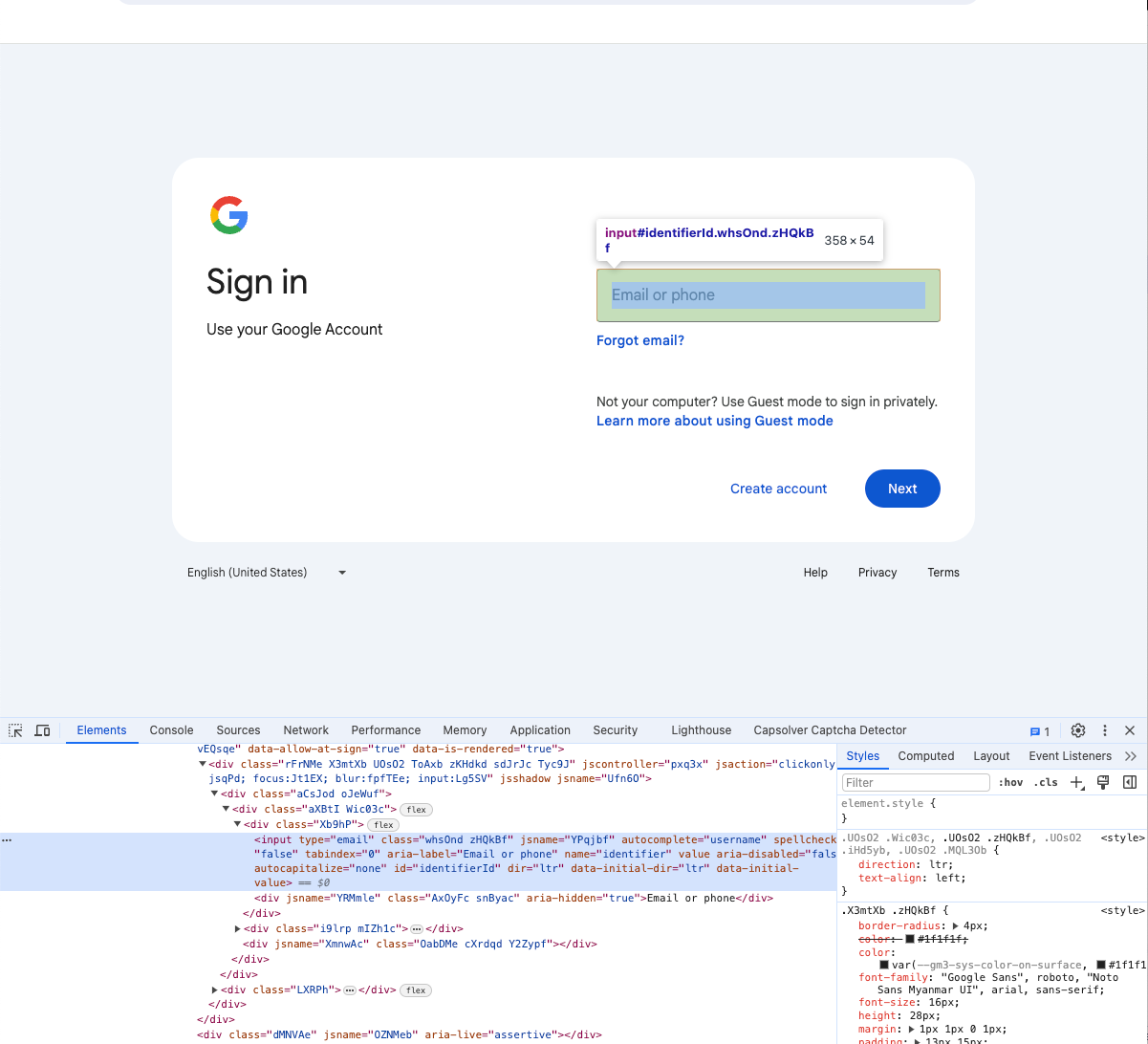
- В RPA используй узел
Ввод содержимого, чтобы заменить ручной ввод. Поскольку на предыдущем шаге мы импортировали информацию об аккаунте из Excel, мы можем напрямую использовать имя импортированной переменной, чтобы получить электронную почту здесь:
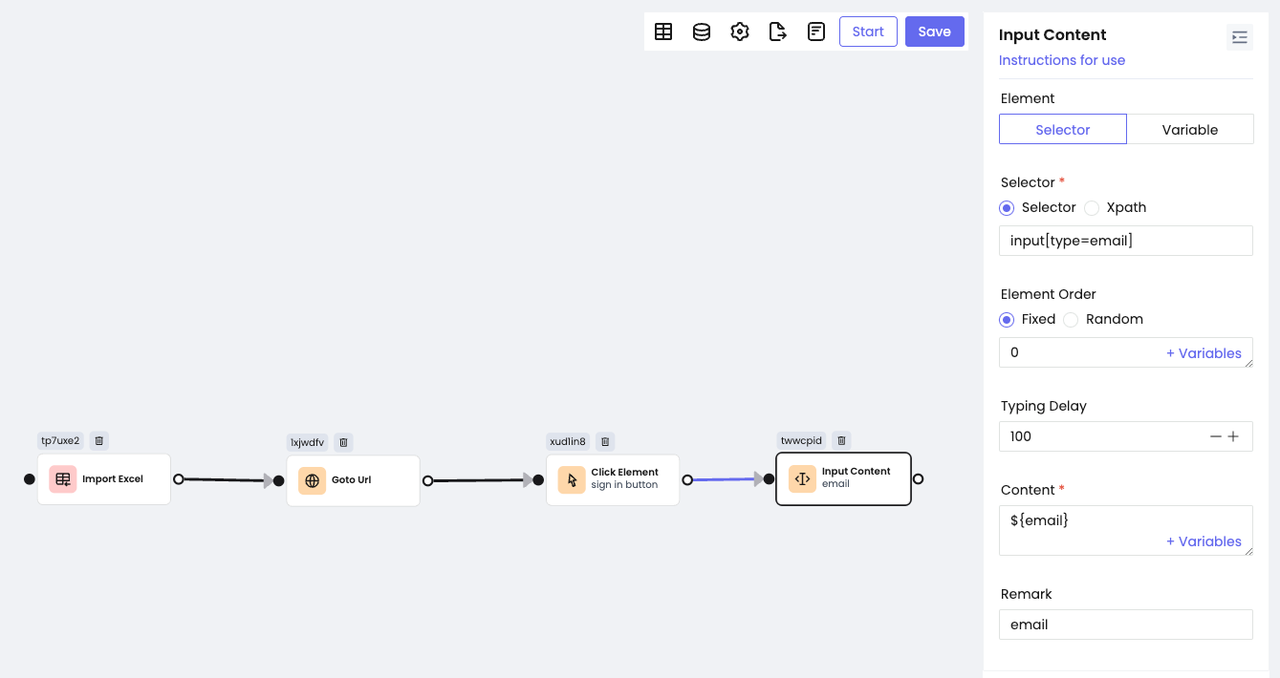
- После ввода адреса электронной почты нужно нажать на кнопку Далее, чтобы перейти к следующему шагу. Аналогично, используем узел
Клик по элементу, чтобы нажать:
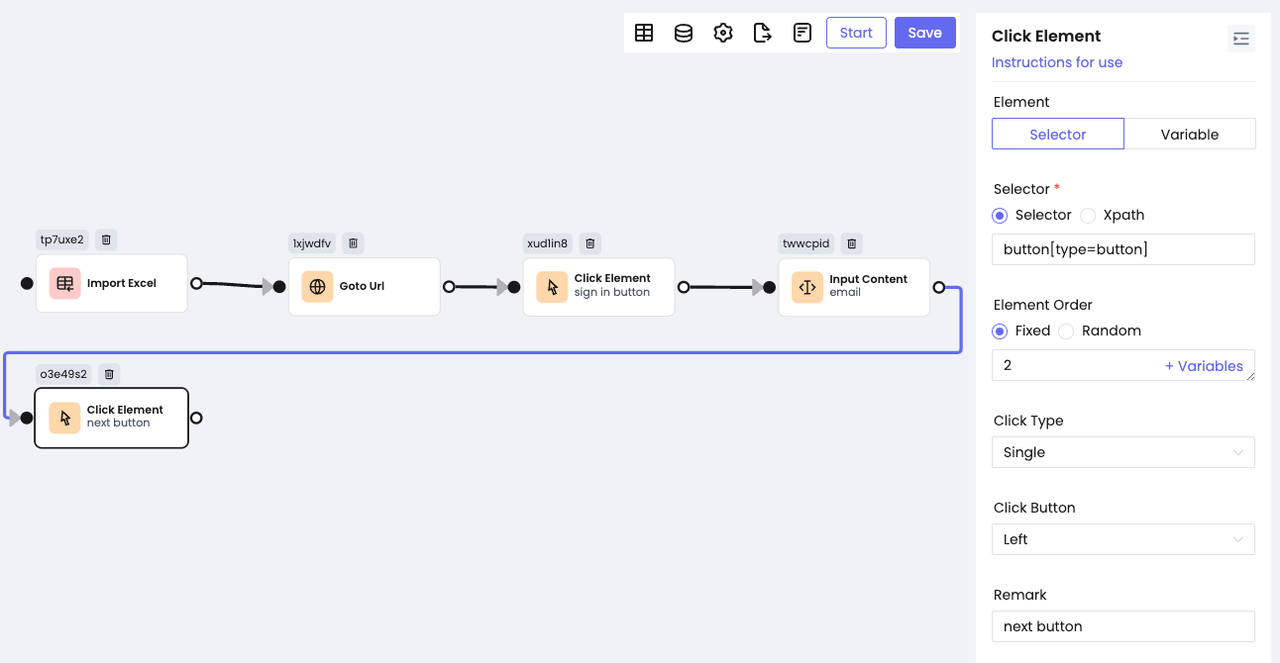
- Теперь мы переходим на страницу ввода пароля. Можно использовать предыдущий метод для ввода пароля и нажать на кнопку Далее, чтобы успешно войти в систему Gmail.
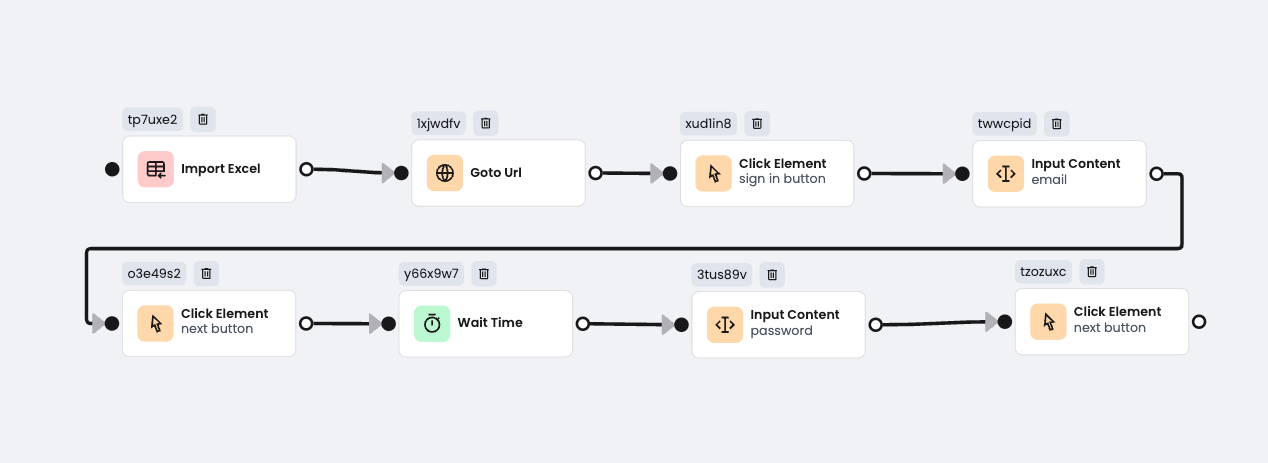
Резюме
Пожалуйста, не управляй несколькими аккаунтами Gmail, постоянно переключаясь между ними. Добавление до 5 адресов электронной почты одновременно может сэкономить тебе много времени. Все, что тебе нужно сделать, это отправить электронное письмо с подтверждением и принять его.
Однако, если у тебя больше 5 аккаунтов, используй Nstbrowser! С простыми настройками ты сможешь легко управлять несколькими аккаунтами Gmail, даже если не умеешь программировать.
Больше




![Как совместно использовать аккаунты Ahrefs или SEMrush? [Для SEO-команд]](/_next/image?url=https%3A%2F%2Fassets.nstbrowser.io%2Fprod%2Fposts%2Fhow-to-share-ahrefs-or-semrush-accounts%2F10f63fe4e47a5ba74f5c86b140472f1e.jpeg&w=3840&q=100)

